Kas teadsite, et Adobe Photoshopil on groovy 3D-funktsioone 3D-objekti koos tekstiga hõlpsaks loomiseks? Jälgige seda, kui teen funktsioonide kiire ekraanipildi ülevaate ja õpetuse, kuidas neid kiiresti kasutama hakata.

Tere jälle, minu groovyFotospordi lugejad! Kõikide hüpetega umbes 3D-telerid ja 3D-tehnoloogia toomine meie kodudesse, kas teadsite, et Adobe Photoshopil on groovy 3D-funktsioone, mida saate kasutada 3D-objektide loomiseks? Parim osa on see, et põhitõdede õppimiseks pole vaja kallist riistvara! Kõik, mida vajate, on mõni minut ja groovy-veebisait, mis selgitab, kuidas see töötab... nagu groovyPost! Rulligem!
Adobe Photoshop 3D Pre-Req’s
Siin on 3D-ga / Adobe Photoshopiga seotud miinimumnõuded. Kuid ausalt, kui teil pole minuga probleeme muud Photoshopi õpetused, siis pole teil tõenäoliselt ka selle probleemiga probleeme.
Minimaalsed nõuded 3D-le:
- 1024 × 768 ekraan (soovitatav 1280 × 800) kvalifitseeritud riistvarakiirendusega OpenGL-graafikakaardiga, 16-bitise värvitooniga ja 256 MB VRAM-iga
- Intel® Pentium® 4 või AMD Athlon® 64 protsessor
- Microsoft® Windows® XP koos hoolduspaketiga 3; Windows Vista® Home Premium, Business, Ultimate või Enterprise koos hoolduspaketiga Service Pack 1 (soovitatav on hoolduspakett 2); või Windows 7
- 1 GB muutmälu
- Mõni GPU kiirendatud funktsioon vajab graafilise toe funktsiooni Shader Model 3.0 ja OpenGL 2.0
3D groovy põhitõed
3D-kuju loomiseks teeme luua kaks kihid - üks on täidetud mustaga ja teine täidetud valgega.
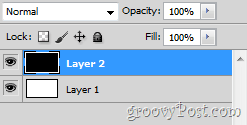
Kui must kiht on valitud ja valge peal, saate edasi liikuda 3D> Uus kuju kihist ja valis siis kõik, mida soovite proovida.
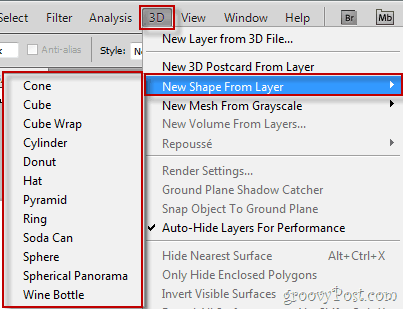
Kui olete oma 3D-kuju valinud, saate edasi liikuda ja kasutada täpsemat Photoshopi tööriistad 3D-pöörde jaoks, et oma objekti ümber keerutada ja seda liigutada.
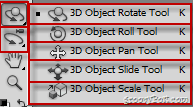
3D-objekti pööramine Photoshopis näeb välja selline:
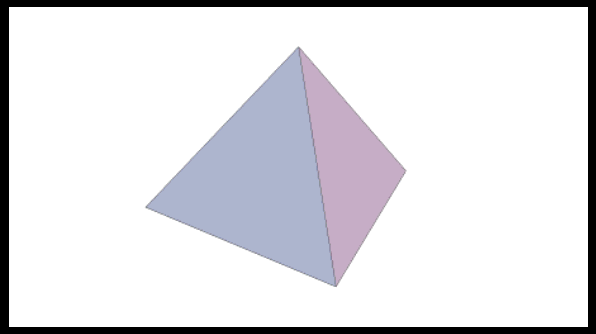
Tekst 3D objektidel
Veel üks huvitav asi, mida siin tähele panna, on see, et midagi, mida kritseldate oma 3D-objekti üle pintslitööriistaga või mis tahes muu tööriist sel juhul jääb objekt kolmemõõtmeliselt. Nii haarake tahvelarvuti pliiats ja hakkame ära vedama!
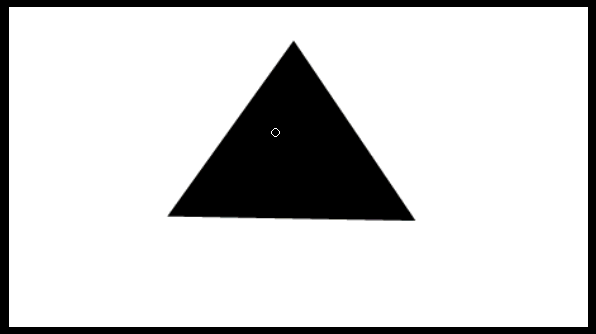
3D-sätted Photoshopis
Kui teie 3D-objektid näivad nende liigutamisel maha jäävat või kui soovite minna Photoshopi 3D-renderduse alla, proovige vaadata Redigeerimine> Eelistused> 3D.
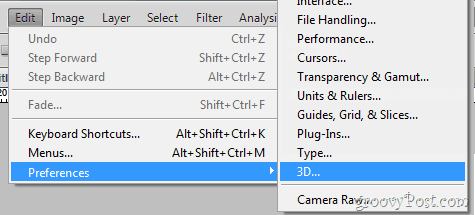
Siit veenduge, et kasutate maksimaalset mahla, mida teie GPU suudab toota ...
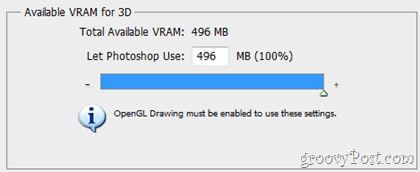
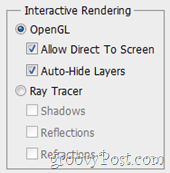
... ja kohandage ka välimus- ja renderdamisvalikuid (mida me täpselt ei soovitaks ...).
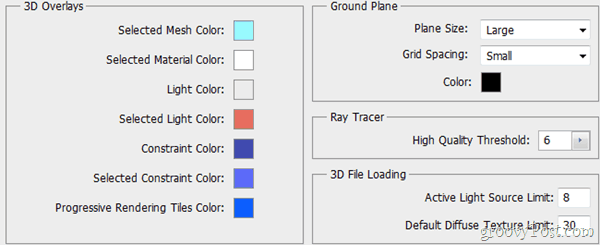
Nautige 3D-d!
Valmis! Kas olete loonud soonelise 3D Photoshopi pildi? Laadige see üles tasuta teenusesse nagu Miinus ja tilgutage selle link kommentaaridesse. Mulle meeldiks seda näha!


